¶ Delivery Goods Borrowing
Module : Inventory
Menu : Internal Transfer -> Delivery Goods Borrowing
¶ PENGERTIAN
Delivery Goods Borrowing adalah dokumen pengiriman untuk peminjaman produk oleh karyawan / supplier / customer
¶ DOKUMEN SEBELUMNYA
Delivery Goods Borrowing dibuat berdasarkan :
- Tanpa Dokumen Referensi
- Request Delivery Goods Borrowing
Dokumentasi : selectProductRequestDeliveryGoodsBorrowing
¶ DOKUMEN LANJUTANNYA
- Request Return Goods Borrowing
- Return Goods Borrowing
¶ CARA MEMBUAT DELIVERY GOODS BORROWING
¶ A. Mencari Produk
¶ A.1. Tanpa Dokumen Referensi (Select Product)
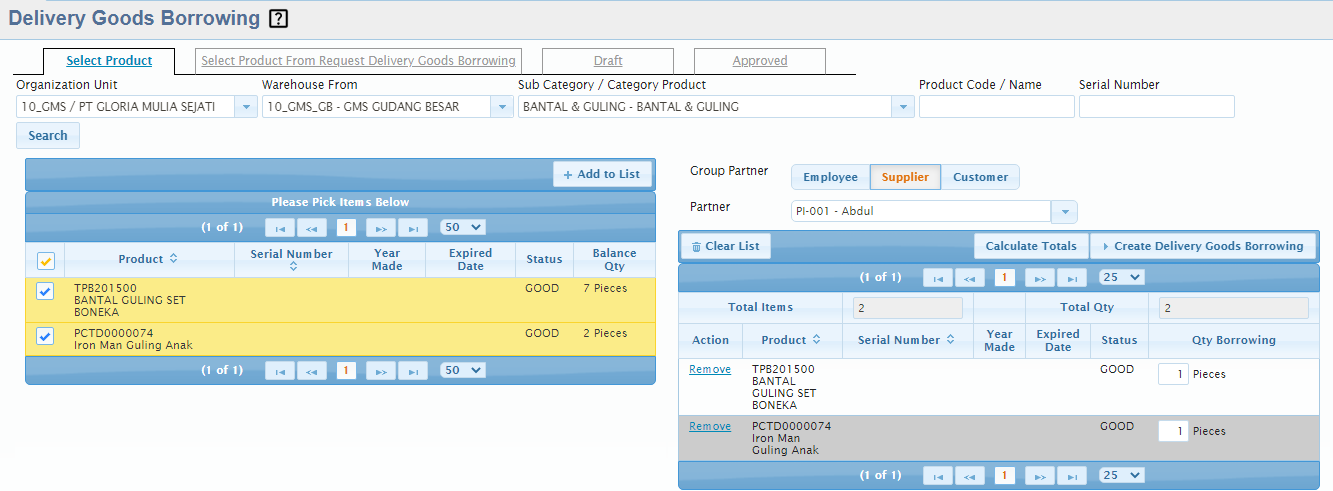
Mengisi filter pencarian
- Pilih "Organization Unit"
- Pilih "Warehouse From"
- Pilih "Sub Category / Category Product"
- Isi "Product Code / Name", bisa diisi sebagian, atau kosong jika tanpa filter kode / nama produk
- Isi "Serial Number", bisa diisi sebagian, atau kosong jika tanpa filter kode / nama produk
- Tekan tombol "Search" untuk mencari, produk-produk dari stock akan tampil di tabel sebelah kiri
- Beri tanda centang pada produk-produk di tabel kiri yang akan ditransfer
- Tekan tombol "Add to List" untuk mengambil produk-produk yang dipilih. Produk akan tampil di tabel sebelah kanan
¶ A.2. Dari Request Delivery Goods Borrowing (Select Product from Request Delivery Goods Borrowing)
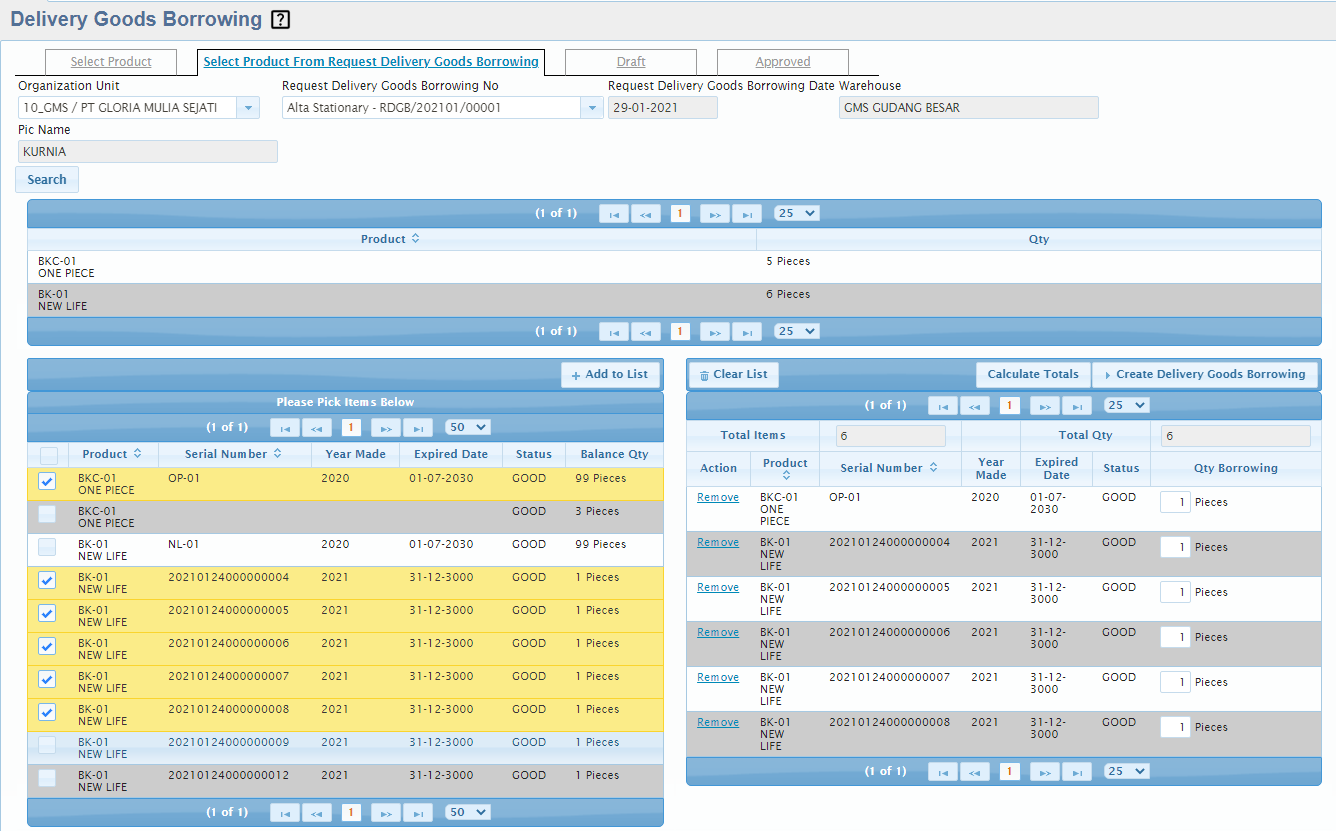
Mengisi filter pencarian
- Pilih "Organization Unit"
- Pilih "Request Delivery Goods Borrowing No"
- Tekan tombol "Search" untuk mencari, produk-produk dari Dokumen Referensi akan tampil di tabel sebelah kiri
- Beri tanda centang pada produk-produk di tabel kiri yang akan ditransfer
- Tekan tombol "Add to List" untuk mengambil produk-produk yang dipilih. Produk akan tampil di tabel sebelah kanan
¶ B. Membuat Dokumen
¶ B.1. Tanpa Dokumen Referensi (Select Product)
Pada tabel sebelah kanan
- Pilih Group Partner
- Pilih Partner
- Pada tabel Selected Product (sebelah kanan)
- Isi Qty Borrowing dalam satuan dasar
- Tekan "Remove" untuk menghapus produk pada baris ybs
atau "Clear List" untuk menghapus semua produk dalam tabel ini - Tekan Calculate Total untuk menghitung total items dan total quantity
- Tekan "Create Delivery Goods Borrowing" untuk membuat dokumen
¶ B.2. Dari Request Delivery Goods Borrowing (Select Product from Request Delivery Goods Borrowing)
- Pada tabel sebelah kanan
- Isi Qty Borrowing dalam satuan dasar
- Tekan "Remove" untuk menghapus produk pada baris ybs
atau "Clear List" untuk menghapus semua produk dalam tabel ini - Tekan Calculate Total untuk menghitung total items dan total quantity
- Tekan "Create Delivery Goods Borrowing" untuk membuat dokumen
¶ C. Melengkapi Data di Halaman Input Delivery Goods Borrowing
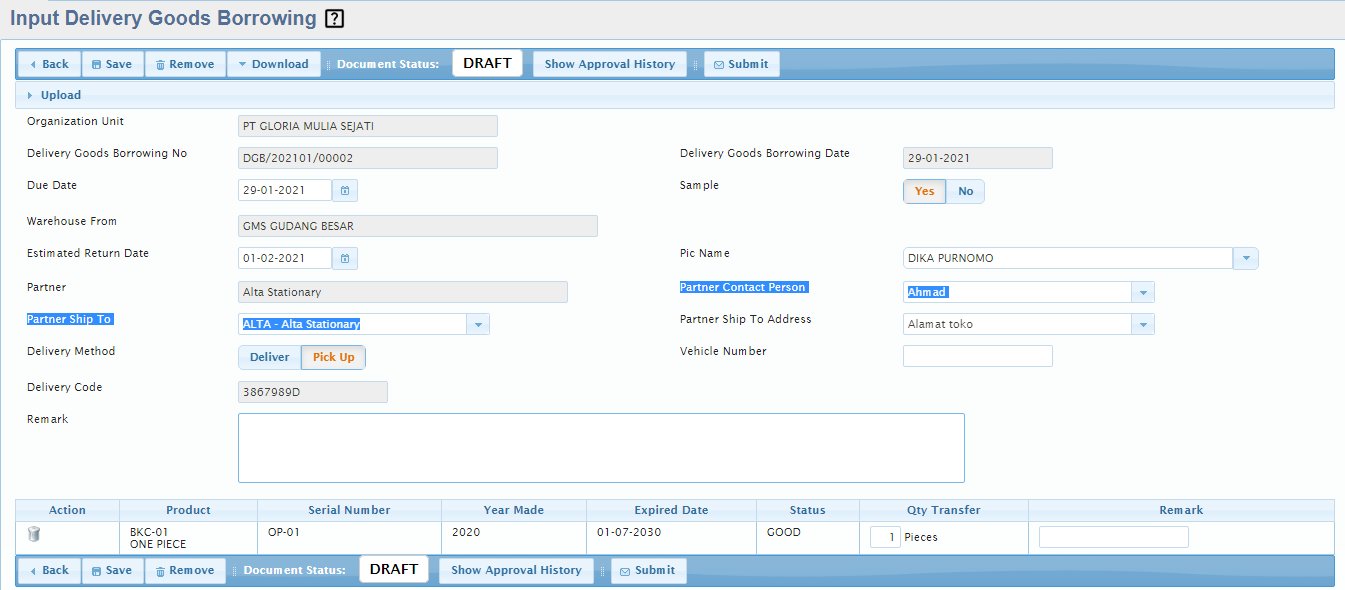
¶ C.1. Lampiran
- Tekan tombol "Upload", lalu tekan tombol "Attach" untuk melampirkan file
- Tekan tombol "Remove" pada baris lampiran tertentu jika batal melampirkan file tsb
¶ C.2. Header**
- "Delivery Goods Borrowing No" adalah nomor dokumen Delivery Goods Borrowing
- kosongkan nomor dokumen, untuk dibuatkan otomatis oleh sistem
- Tekan tombol "Unused Autonum" lalu pilih nomor dokumen, untuk menggunakan nomor yang pernah dibatalkan
- Isi "Delivery Goods Borrowing Date" dengan tanggal dokumen
- Isi "Due Date" dengan batas tanggal dibutuhkan
- Pilih "Sample" ("Yes" / "No")
- Isi "Estimated Return Date" dengan perkiraan tanggal kembali
- Pilih "PIC Name" untuk karyawan penanggung jawab
- Pilih "Partner Contact Person"
- Pilih "Partner Ship to"
- Pilih "Partner Ship to Address"
- Pilih "Delivery Method" ("Deliver" / "Pick up")
- Isi "Vehicle Number"
- Isi "Remark"
¶ C.3. Detail Item
- Keterangan tabel Item
- "Action" adalah aksi yang dapat dilakukan terhadap item pada baris tsb :
- "Remove" untuk menghapus item
- "Product" adalah kode dan nama produk
- "Serial Number", Year Made, Expired Date adalah atribut-atribut produk
- "Status' adalah status produk
- "Qty Transfer" adalah jumlah yang ditransfer
- "Remark" adalah keterangan
- "Action" adalah aksi yang dapat dilakukan terhadap item pada baris tsb :
- Menghapus Item
- Tekan tombol "Remove" pada tabel Item, di baris yang menampilkan item yang akan dihapus
- Jawab "Yes" jika tampil peranyaan "Are you sure ?"
atau "No" jika batal menghapus
¶ D. Menyimpan Dokumen
- Tekan tombol "Save" di bagian paling atas, atau paling bawah dari halaman Input Delivery Goods Borrowing
- Dokumen yang sudah disimpan akan berstatus Draft
- Tombol "Back" untuk kembali
¶ CARA MENGUBAH DELIVERY GOODS BORROWING
Data Delivery Goods Borrowing bisa diubah hanya bila berstatus Draft
- Pindah ke halaman "Draft"
- Cari Delivery Goods Borrowing yang akan diubah :
- Pindah ke halaman "Draft"
- Pilih "Organization Unit"
- Isi "Period Delivery Goods Borrowing" dengan tanggal awal dan akhir dokumen yang akan diubah
- Isi "Delivery Goods Borrowing No", boleh diisi sebagian atau kosong jika tanpa filter nomor dokumen
- Isi "Remark", boleh diisi sebagian atau kosong jika tanpa filter keterangan
- Tekan tombol "Search" untuk mencari
- Tekan tombol "View" pada tabel Delivery Goods Borrowing di baris yang akan diubah
- Sesuaikan data yang perlu diubah seperti pada "CARA MEMBUAT DELIVERY GOODS BORROWING" :
- lihat "C. Melengkapi Data di halaman Input Delivery Goods Borrowing"
- lihat "D. Menyimpan Dokumen"
¶ CARA MENGHAPUS DELIVERY GOODS BORROWING
Data Delivery Goods Borrowing bisa dihapus hanya bila berstatus Draft
- Cari Delivery Goods Borrowing yang akan dihapus
(lihat cara mencari Delivery Goods Borrowing pada "CARA MENGUBAH DELIVERY GOODS BORROWINGT") - Periksa kembali data yang akan dihapus
- Tekan tombol "Remove" di bagian paling atas, atau paling bawah dari halaman "Input Delivery Goods Borrowing"
- Isi "Remark"
- Tekan "Ok" untuk menghapus
- Tekan "Cancel" jika batal menghapus
¶ CARA MENYETUJUI DELIVERY GOODS BORROWING
- Sistem Approval bisa ditetapkan berdasarkan role, user
Apabila ada lebih dari 1 approver, approver manapun yang meminta revisi, maka permintaan tersebut akan kembali ke Approver pertama - Jika Delivery Goods Borrowing sudah berupa draft
- Cari Delivery Goods Borrowing yang akan disetujui
(lihat cara mencari Delivery Goods Borrowing pada "CARA MENGUBAH DELIVERY GOODS BORROWING")
- Cari Delivery Goods Borrowing yang akan disetujui
- Tekan tombol "Submit" di bagian paling atas, atau paling bawah dari halaman "Input Delivery Goods Borrowing"
- Isi "Remark" dengan keterangan
- Tekan "Ok" untuk menyetujui
- Tekan "Cancel" jika batal menyetujui
¶ CARA MENCETAK / MELIHAT FORM DELIVERY GOODS BORROWING
Data Delivery Goods Borrowing bisa dilihat / dicetak dengan cara sbb :
- Cari Delivery Goods Borrowing yang akan dilihat / dicetak
(lihat cara mencari Delivery Goods Borrowing pada "CARA MENGUBAH DELIVERY GOODS BORROWING") - Periksa kembali data yang akan dicetak
- Tekan tombol "Download" di bagian paling atas dari halaman "Input Delivery Goods Borrowing", lalu pilih Format untuk dicetak
- "Form Delivery Goods Borrowing"
- "Form Delivery Goods Borrowing Total"
- Isi nama penanda-tangan
- Tekan "Download"